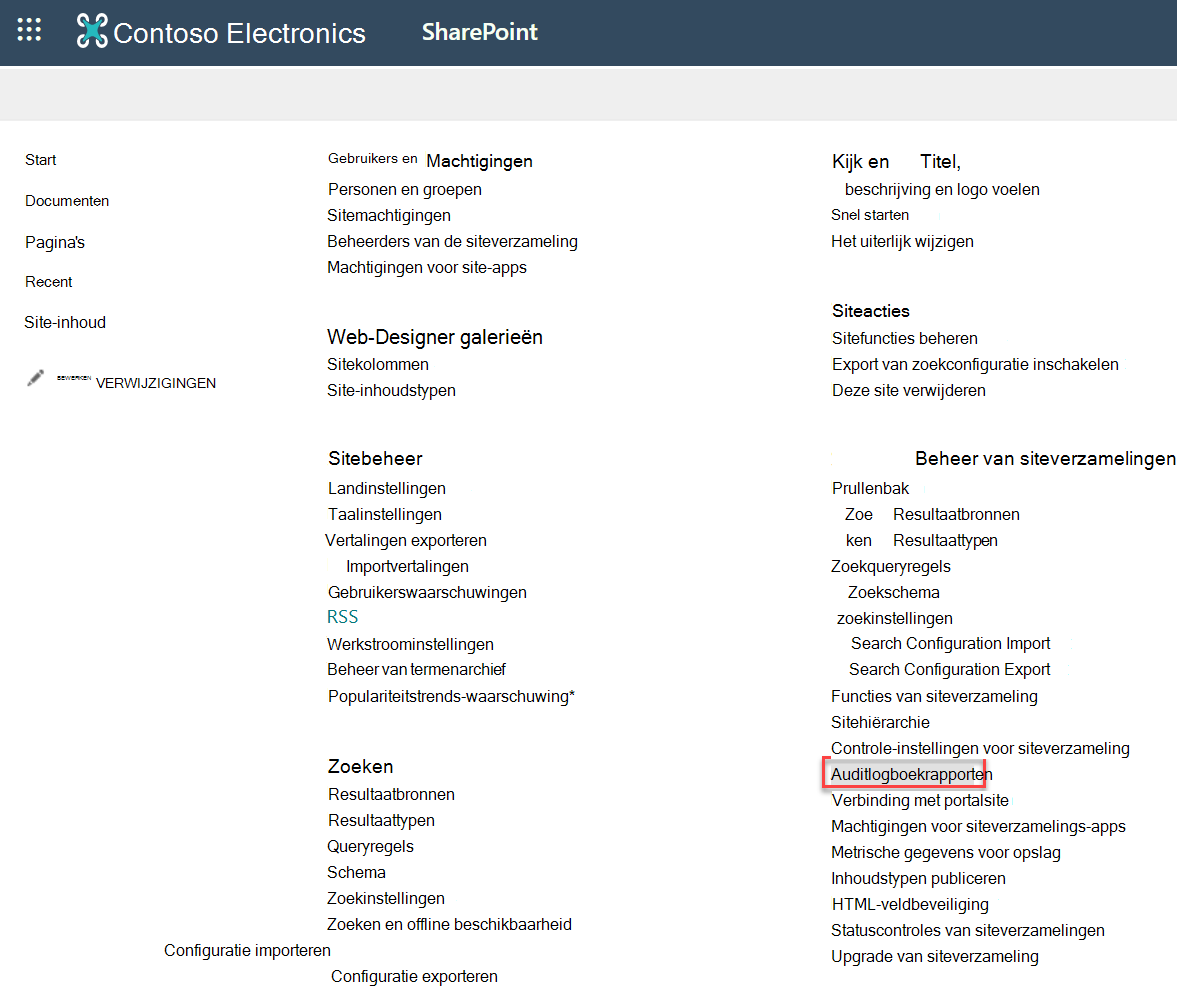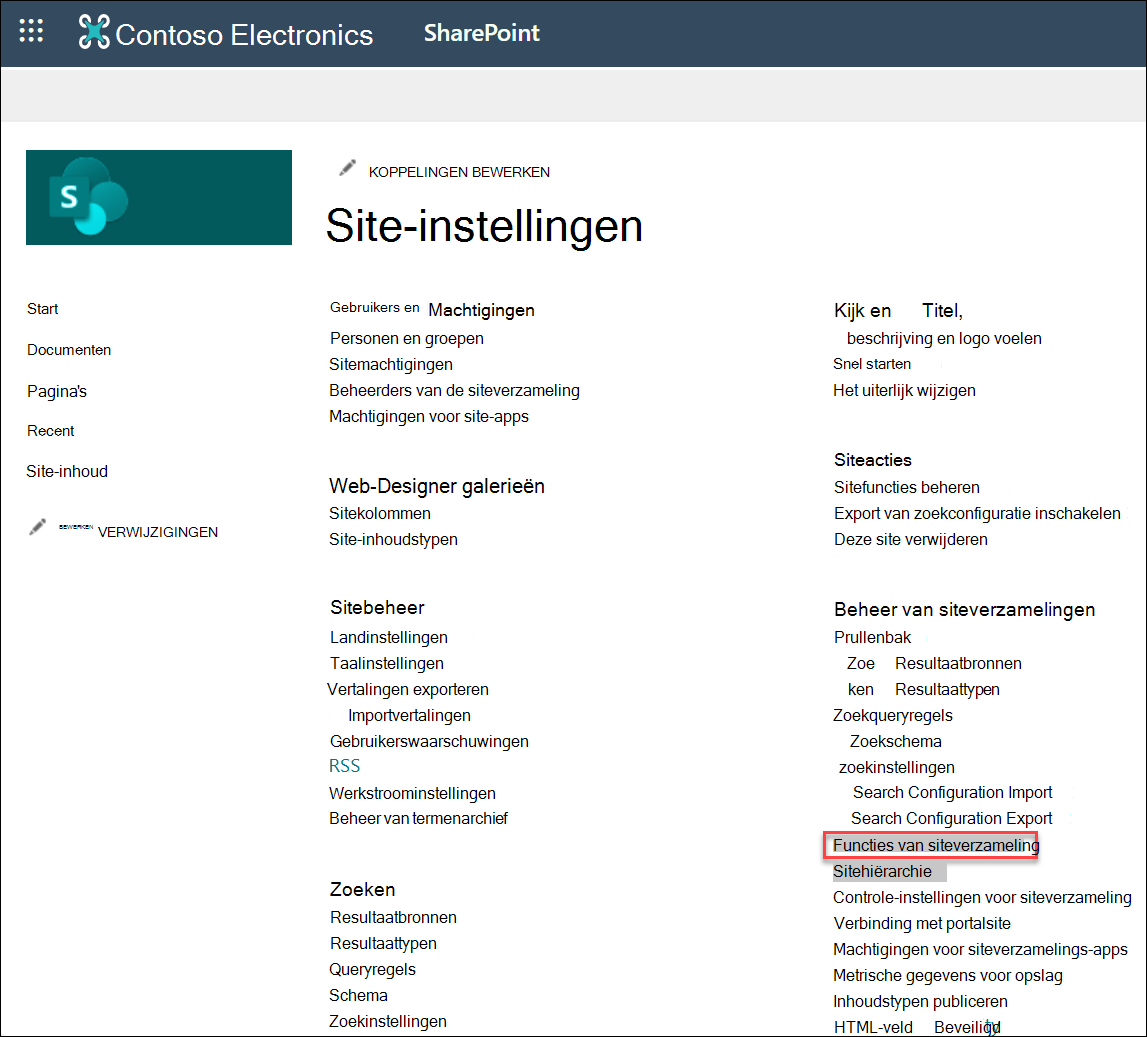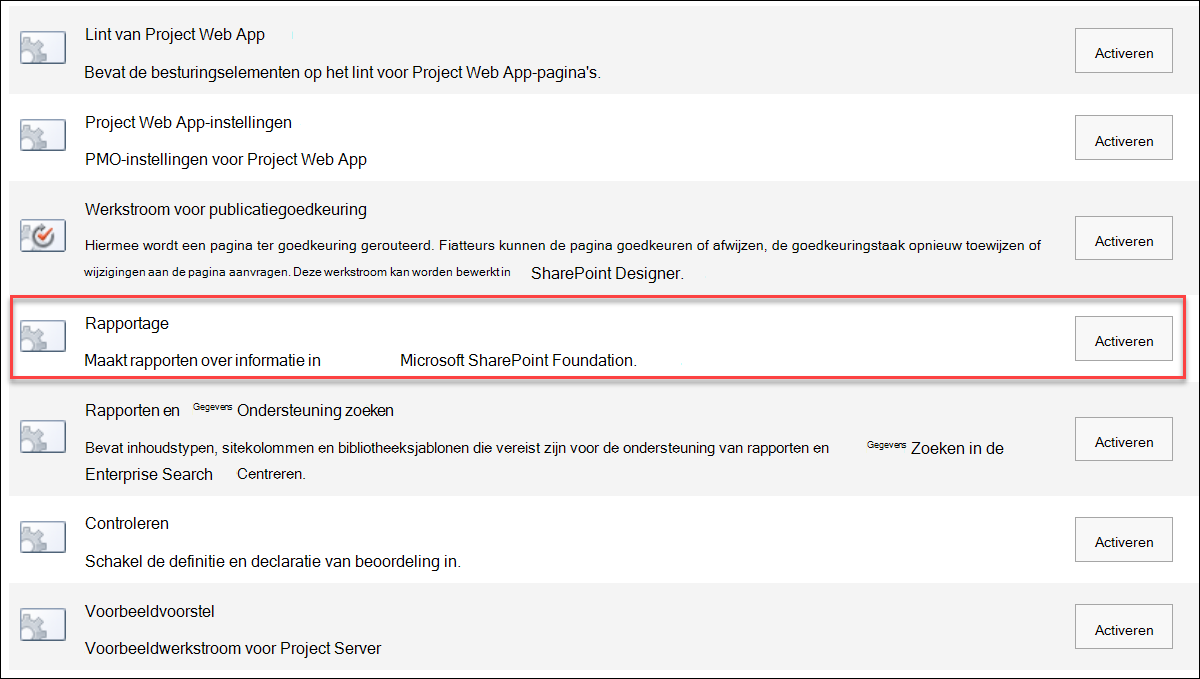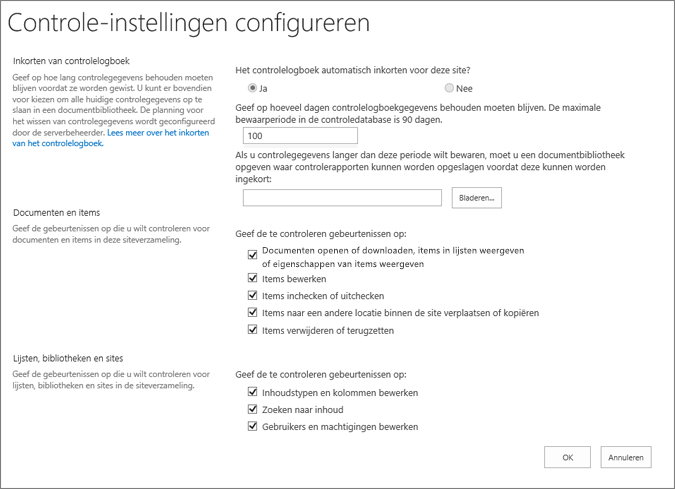Met de controlefunctie voor Microsoft SharePoint en SharePoint Server kunt u gebruikersactiviteiten bijhouden op inhoudstypen zoals lijsten en bibliotheken in uw siteverzameling. Weten welke gebruikers op een bepaald moment toegang hebben tot specifieke inhoud is essentieel voor veel zakelijke vereisten, zoals naleving van regelgeving en recordbeheer.
Notities:
-
Alleen eigenaren van siteverzamelingen kunnen auditlogboekrapporten uitvoeren.
-
Als de koppeling Auditlogboekrapporten niet beschikbaar is onder Site-instellingen, controleert u of de functie Voor siteverzameling 'Rapportage' is geactiveerd.
-
Pagina's (zoals .aspx) worden niet beschouwd als documenten en kunnen dus niet worden gecontroleerd in SharePoint Servers 2019 of 2016.
-
SharePoint auditlogboekrapporten werken anders dan klassieke auditlogboekrapporten.
-
SharePoint-beheerders kunnen rechtstreeks gegevens downloaden van de Microsoft 365 Management Activity-API.
Selecteer uw versie van SharePoint op een van de onderstaande tabbladen:
Auditlogboekrapporten uitvoeren in SharePoint:
-
Selecteer Instellingen > Site-instellingen. Als u Site-instellingen niet ziet, selecteert u Site-informatie en selecteert u vervolgens Alle site-instellingen weergeven. Voor sommige pagina's moet u mogelijk Site-inhoud en vervolgens Site-instellingen selecteren.
-
Als u zich niet in de hoofdmap van uw siteverzameling bevindt, selecteert u onder Beheer van siteverzamelingde optie Ga naar site-instellingen op het hoogste niveau.
Notities:
-
De sectie Beheer van siteverzamelingen is niet beschikbaar als u niet over de benodigde machtigingen beschikt. U moet lid zijn van de standaardgroep Beheerders van siteverzamelingen of een farmbeheerder.
-
Als de koppeling Auditlogboekrapporten niet beschikbaar is onder Beheer van siteverzamelingen, moet u ervoor zorgen dat de functie 'Rapportage' voor siteverzamelingen is geactiveerd.
-
-
Selecteer op de pagina Site-instellingen onder Beheer van siteverzamelingende optie Auditlogboekrapporten.
De functie 'Rapportage' activeren
Als u de koppeling Auditlogboekrapporten niet ziet onder Beheer van siteverzamelingen, gaat u als volgt te werk om de functie Rapportage te activeren:
1. Selecteer onder Beheer van siteverzamelingde optie Functies van siteverzameling.
2. Selecteer Rapportage > Activeren.
Unified Audit Logging gebruiken
Microsoft 365 Unified Audit Logging ondersteunt nu SharePoint en OneDrive. Geïntegreerde controle biedt toegang tot gebeurtenislogboeken (zoals weergeven, maken, bewerken, uploaden, downloaden en verwijderen) en acties voor delen, zoals uitnodigings- en toegangsaanvragen en synchronisatieactiviteit. Zie Gecontroleerde activiteiten voor meer informatie over wat Unified Audit Logging in Microsoft 365 biedt voor SharePoint.
Wijzigingen in auditlogboekrapport (met ingang van 2021):
-
Rapporten van auditlogboeken bijsnijden: het bijsnijden van s is niet langer een functie, maar u hebt nog steeds toegang tot bestanden die in het verleden zijn ingekort in de aangewezen documentbibliotheek.
-
Specifieke gebeurtenissen bewerken: In auditlogboekrapporten kunnen specifieke gebeurtenissen niet meer worden bewerkt. Auditlogboekrapporten zijn nog steeds beschikbaar, maar zijn beperkt tot specifieke typen gebeurtenissen.
-
Rapporten aanpassen: de locatieoptie is verborgen vanwege het stopzetten van de ondersteuning voor rapporten op subsiteniveau.
SharePoint Server 2019

SharePoint Servers 2016 en 2013
Als eigenaar van een siteverzameling kunt u de geschiedenis ophalen van acties die door een bepaalde gebruiker zijn uitgevoerd en acties die zijn uitgevoerd tijdens een bepaald datumbereik. U kunt bijvoorbeeld bepalen wanneer een specifiek document is bewerkt en door welke gebruiker.
U kunt de grootte van het auditlogboek beheren in de sectie Auditlogboek bijsnijden en opgeven welke gebeurtenissen u wilt controleren in de secties Documenten en items en Lijsten, Bibliotheken en Sites. U kunt ook het maximum aantal dagen opgeven dat items worden bewaard. Standaard worden alle items aan het einde van de maand verwijderd.
Opmerking: Wanneer meerdere gebruikers een document co-bewerken, kunnen controlegebeurtenissen van meerdere auteurs of editors moeilijk te interpreteren zijn. Als dit een probleem is, kunt u overwegen de bewerkingsmachtiging te beperken tot een minimum aantal gebruikers.
-
Klik op Instellingen
-
Als u zich niet in de hoofdmap van uw siteverzameling bevindt, selecteert u onder Beheer van siteverzamelingde optie Ga naar site-instellingen op het hoogste niveau.
Opmerking: De sectie Beheer van siteverzamelingen is niet beschikbaar als u niet over de benodigde machtigingen beschikt.
-
Selecteer op de pagina Site-instellingen onder Beheer van siteverzamelingde optie Controle-instellingen voor siteverzameling.
-
Stel op de pagina Controle-instellingen configureren in de sectie Bijsnijden van auditlogboekautomatisch het auditlogboek voor deze site? in op Ja.
Notities: Voor SharePoint
-
Knippen wordt niet ondersteund voor SharePoint.
-
We bieden geen ondersteuning meer voor het kiezen van specifieke gebeurtenissen die u wilt bewerken. Raadpleeg ditdocument voor een volledige lijst met gecontroleerde gebeurtenissen.
-
-
Geef eventueel het aantal dagen op dat gegevens van auditlogboeken moeten worden bewaard. SharePoint Server heeft geen limiet.
Opmerking: De standaardinstelling voor het bewaren van auditlogboekgegevens is nul dagen. Dit betekent dat als u geen andere bewaarperiode opgeeft, alle vermeldingen in het auditlogboek aan het einde van de maand worden verwijderd. U kunt deze instelling wijzigen om vermeldingen in het auditlogboek langer te bewaren. Als u bijvoorbeeld 30 dagen opgeeft, worden auditlogboekgegevens die zijn gemaakt in de maand september pas eind oktober verwijderd. Als u auditlogboekgegevens wilt behouden, kunt u deze ook opslaan in een auditlogboekrapport voordat het auditlogboek wordt bijgesneden.
-
U kunt ook de documentbibliotheek opgeven waarin auditlogboekrapporten moeten worden opgeslagen voordat het auditlogboek wordt bijgesneden. Stel deze optie in als u toegang nodig hebt tot auditlogboekgegevens, met behulp van auditlogboekrapporten, nadat het auditlogboek is bijgesneden.
-
Selecteer OK.
-
Selecteer Instellingen > Site-instellingen. Als u Site-instellingen niet ziet, selecteert u Site-informatie en selecteert u vervolgens Alle site-instellingen weergeven. Voor sommige pagina's moet u mogelijk Site-inhoud en vervolgens Site-instellingen selecteren.
-
Als u zich niet in de hoofdmap van uw siteverzameling bevindt, selecteert u onder Beheer van siteverzamelingde optie Ga naar site-instellingen op het hoogste niveau.
Opmerking: De sectie Beheer van siteverzamelingen is niet beschikbaar als u niet over de benodigde machtigingen beschikt. U moet lid zijn van de standaardgroep Beheerders van siteverzamelingen of een farmbeheerder.
-
Selecteer op de pagina Site-instellingen onder Beheer van siteverzamelingde optie Controle-instellingen voor siteverzameling.
-
Selecteer op de pagina Controle-instellingen configureren in de secties Documenten en items en lijst, bibliotheken en site de gebeurtenissen die u wilt controleren en selecteer vervolgens OK.
Welke gebeurtenissen u controleert, is afhankelijk van uw controlebehoeften. Naleving van regelgeving heeft bijvoorbeeld meestal specifieke vereisten die bepalen welke gebeurtenissen u moet controleren. We raden u aan om alleen de gebeurtenissen te controleren die nodig zijn om aan uw behoeften te voldoen. Aanvullende, onnodige controle kan van invloed zijn op de prestaties en andere aspecten van uw siteverzameling(en).
Opmerking: Voor SharePoint Server 2013 raden we u aan om alleen de gebeurtenis Documenten openen of downloaden, items in lijsten weergeven of itemeigenschappen weer te geven wanneer dat absoluut nodig is. Deze optie genereert waarschijnlijk een groot aantal gebeurtenissen die de prestaties en andere aspecten van uw siteverzameling(en) kunnen verslechteren.
Gecontroleerde gebeurtenissen worden vastgelegd in auditrapporten die zijn gebaseerd op Microsoft Excel 2013 en beschikbaar zijn op de pagina Controlerapporten. U kunt ook een aangepast rapport maken met een aantal van deze gebeurtenissen gedurende een opgegeven datumbereik, binnen een specifiek gebied van de siteverzameling of gefilterd op een afzonderlijke gebruiker. U kunt gebeurtenissen niet wijzigen zodra ze zijn geregistreerd, maar beheerders van siteverzamelingen kunnen items uit het auditlogboek verwijderen en het automatisch bijsnijden van de auditlogboekgegevens configureren.
Het auditlogboek legt de volgende informatie vast voor de gebeurtenissen die zijn geselecteerd om te worden gecontroleerd:
-
Site waarvan een gebeurtenis afkomstig is
-
Item-id, type, naam en locatie
-
Gebruikers-id die is gekoppeld aan de gebeurtenis
-
Gebeurtenistype, datum, tijd en bron
-
Actie die is uitgevoerd op het item
Hier volgt een voorbeeld van de gegevens in een auditlogboekrapport verwijderen. Met dit rapport kunt u bepalen wie gegevens in de siteverzameling heeft verwijderd en hersteld. U kunt de functies van Excel gebruiken om de gegevens te filteren, sorteren en analyseren.
Wanneer u een gebeurtenis selecteert die moet worden gecontroleerd voor een siteverzameling, controleert het rapport elk item in de siteverzameling telkens wanneer de gebeurtenis plaatsvindt. Controle kan mogelijk een groot aantal controlegebeurtenissen genereren, waardoor een groot auditlogboek wordt gemaakt dat de harde schijf kan vullen, wat van invloed is op de prestaties en andere aspecten van een siteverzameling.
Belangrijk: Om te voorkomen dat het auditlogboek de harde schijf vult en de prestaties van de siteverzameling mogelijk verslechtert, raden we u aan om het bijsnijden van auditlogboeken in te schakelen voor siteverzamelingen met uitgebreide controle.
Als u de grootte van het auditlogboekrapport wilt beheren, kunt u het zo configureren dat de huidige auditlogboekgegevens in een documentbibliotheek automatisch worden bijgesneden en optioneel worden gearchiveerd voordat de gegevens worden bijgesneden. De planning voor het inkorten van auditlogboeken wordt geconfigureerd door uw serverbeheerder in Centraal beheer. De standaardwaarde is het einde van de maand.
Een auditlogboekrapport weergeven:
-
Klik op Instellingen
Opmerking: De sectie Beheer van siteverzamelingen is niet beschikbaar als u niet over de benodigde machtigingen beschikt. U moet lid zijn van de standaardgroep Beheerders van siteverzamelingen of een farmbeheerder.
-
Klik op Auditlogboekrapporten in de sectie Beheer van siteverzamelingen .
-
Selecteer het gewenste rapport op de pagina Controlerapporten weergeven.
-
Typ een URL of blader naar de bibliotheek waarin u het rapport wilt opslaan en selecteer OK.
-
Selecteer op de pagina Bewerking voltooid de optie Klik hier om dit rapport weer te geven. Als u een fout krijgt, kan dit komen doordat auditlogboeken niet zijn ingeschakeld of omdat er geen gegevens zijn om weer te geven.
Notities:
-
Excel versie 2013 moet minimaal zijn geïnstalleerd om auditlogboekrapporten weer te geven door te klikken op Klik hier om dit rapport weer te geven.
-
Als het openen van documenten in de browser is ingeschakeld voor de bibliotheek, gaat u ook naar de bibliotheek waarin u het auditlogboekrapport hebt opgeslagen, wijst u het auditlogboekrapport aan, selecteert u de pijl-omlaag en selecteert u vervolgens Weergeven in browser.
-
U kunt standaardfuncties van Excel gebruiken om de rapporten te beperken tot de gewenste informatie. Enkele manieren waarop u de logboekgegevens kunt analyseren en weergeven, zijn onder andere:
-
Het auditlogboekrapport voor een specifieke site filteren.
-
Het auditlogboekrapport filteren op een bepaald datumbereik.
-
Het auditlogboekrapport sorteren.
-
Bepalen wie bijgewerkte inhoud heeft.
-
Bepalen welke inhoud is verwijderd, maar niet is hersteld.
-
De wijzigingen in machtigingen voor een item weergeven.
We zijn erg geïnteresseerd
Bijgewerkt in november 2019
Was dit artikel nuttig? Ontbrak er iets? Zo ja, laat dan onderaan de pagina weten wat er niet duidelijk is of wat er ontbreekt. Geef op welke versie van SharePoint u gebruikt, het besturingssysteem en de browser. Wij gebruiken uw feedback om de feiten te controleren, informatie toe te voegen en dit artikel bij te werken.